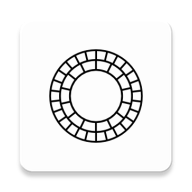
VSCO安卓中文专业免费版v444 最新高级版
时间:2025-10-09 14:03
大小:87.6M
系统:Android
语言:中文
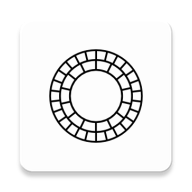
时间:2025-10-09 14:03
大小:87.6M
系统:Android
语言:中文

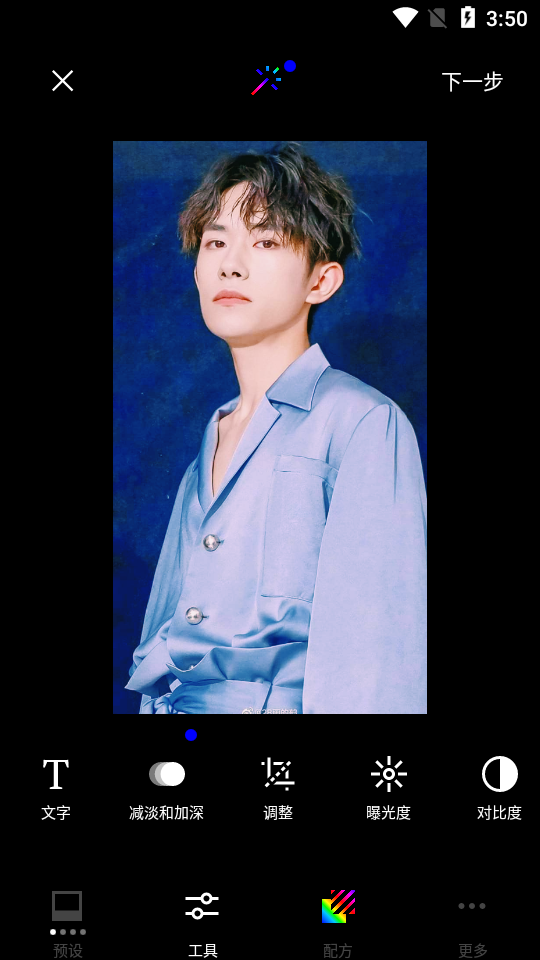
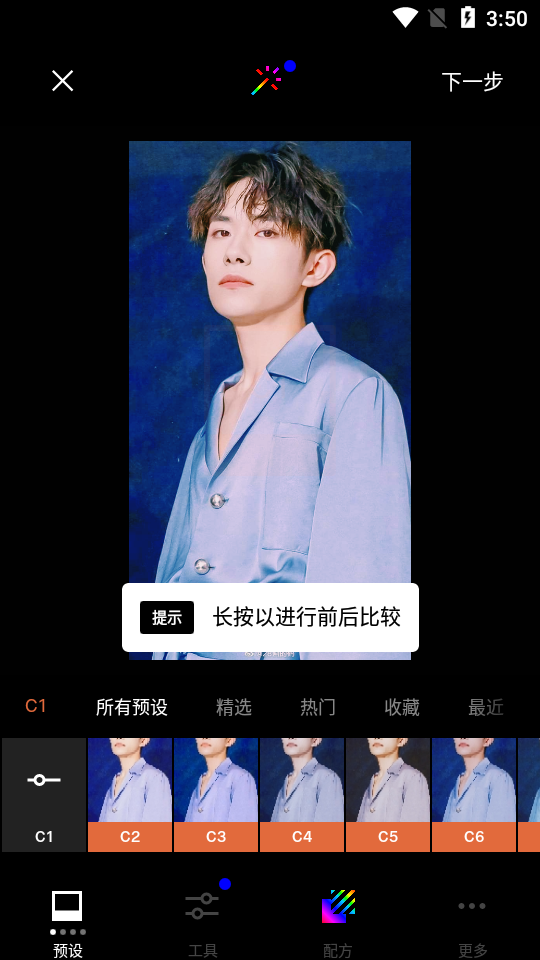
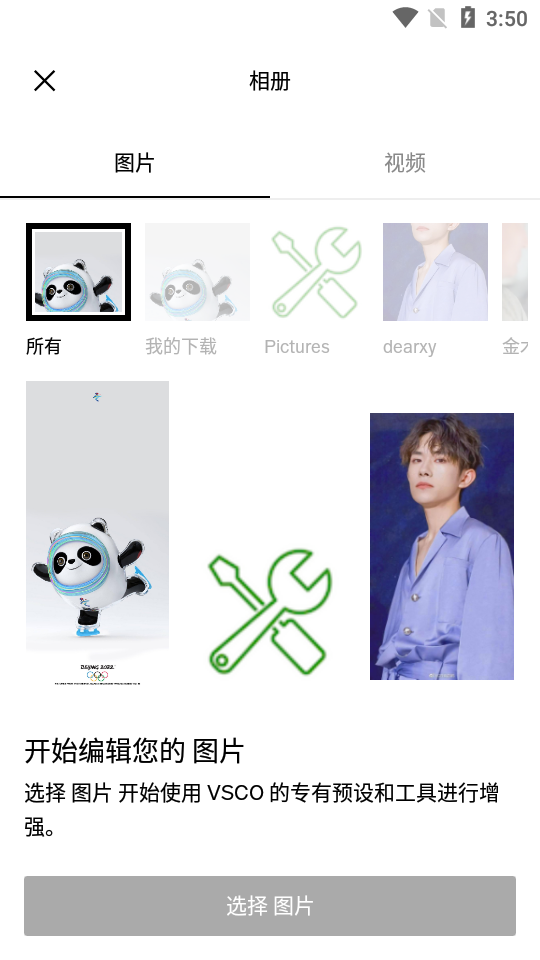
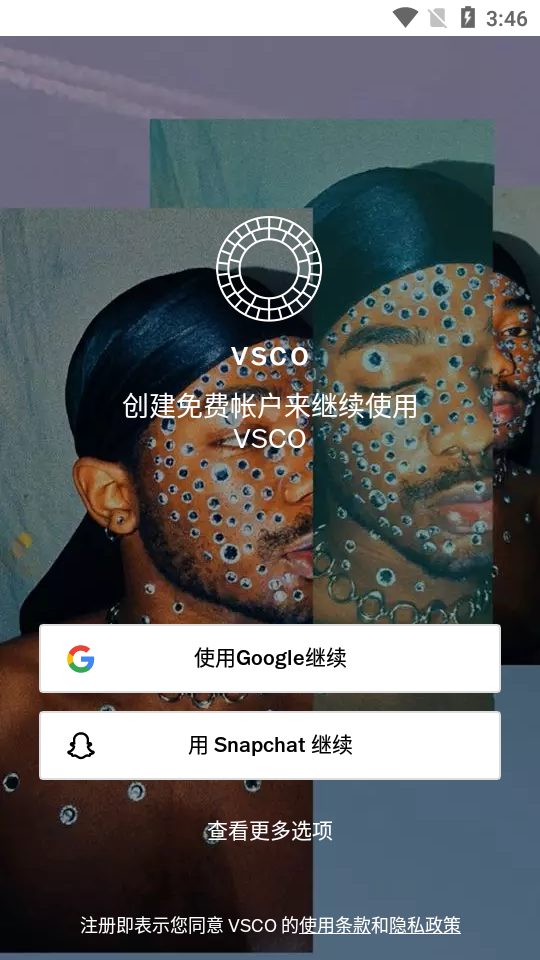
小编今天给大家带来的是VSCO高级会员解锁版,大家是否会使用vsco这款软件呢,普通的照片通过它就能变得非常的好看高级,小编自己也在使用哦,爱摄影拍照的小伙伴们千万不要错过啦, 绝对是良心推荐

软件已解锁了会员功能,需要邮箱登录使用!

利用我们出众的移动预设和高级相机控制功能,拍照并编辑图像。
发布图片和画报,或在您的 VSCO 个人资料中精心展出其他作品。
探索您的关注对象发表的作品、来自社区的精选作品以及来自 VSCO Originals 的独家编辑内容。
加入 VSCO 社区。查找并关注好友以及世界各地的用户。
vsco每年订阅费$19.99,提供最新工具,每月更新。每当一年订阅期结束时,将按每年$19.99的价格自动续订,除非您提前24小时取消。订阅费在您确认购买后通过您的iTunes账户扣除。
您可在购买后,打开您的账户设置,管理订阅内容和关闭自动续订。根据苹果政策,当前订阅在有效期间不可取消。
优秀的预设
运用我们的全新技术,您将发现 Android 也能拍出令人如此惊叹的效果。
细节微调
您可以使用滑块对照片效果进行微调,这是其他同类应用所不能的。
高效的编辑功能
VSCO 允许对你照片的曝光、温度、对比度、淡化、晕影效果进行微调,也可以进行裁切、旋转,让你对照片最终的效果尽在掌握。
前后对比
只需点击编辑视图,您就可以将修改后的照片效果与原片进行比较。
分享
您可以轻松地与家人好友分享照片,支持微博、Google+、Instagram、Facebook、Twitter 等。
VSCO Cam 一定是您拍照的首选。
1、打开软件进入注册界面,选择查看更多选项
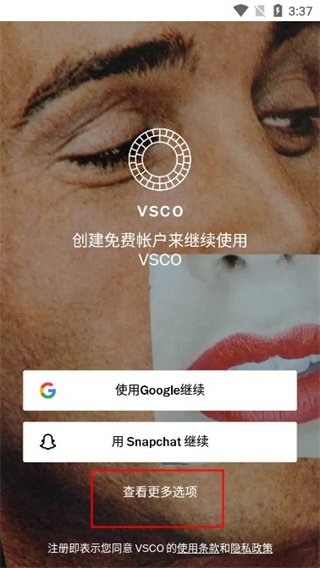
2、这里有五种注册方式可供选择,这里选择邮箱注册
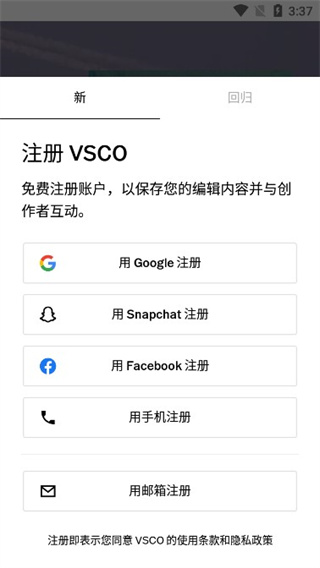
3、输入注册信息,点击注册即可
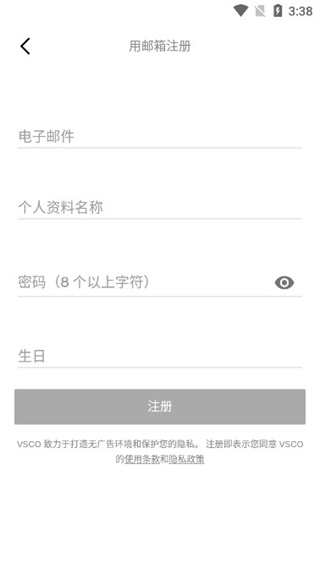
底部会有 5 个栏目,从左到右分别是:动态、探索、工作室、个人主页、商店,其中动态、探索以及个人主页均是图片社区的功能,但是在常规网络环境下,我们的VSCO底部仅有动态、工作室和商店这三个页面。

1、VSCO会员
会员是按年订阅,每年 138 元,提供所有滤镜,除此之外,你可以解锁一些会员专属功能。目前会员专属功能有:视频编辑、10 个自定义配方(非会员为 1 个)、HSL、边框。
2、社区页面
图片社区是VSCO目前发展的一个方向,在社区页面里,你可以看到一些不错的推荐文章以及图片。通过这些文章和图片,你或许可以为自己的拍摄找到一些灵感。
在社区页面的右上角是设置入口,在这里面你可以进行一些相关设置,默认情况下这里是不需要调整的,除非你有着一些自己的特定需求。
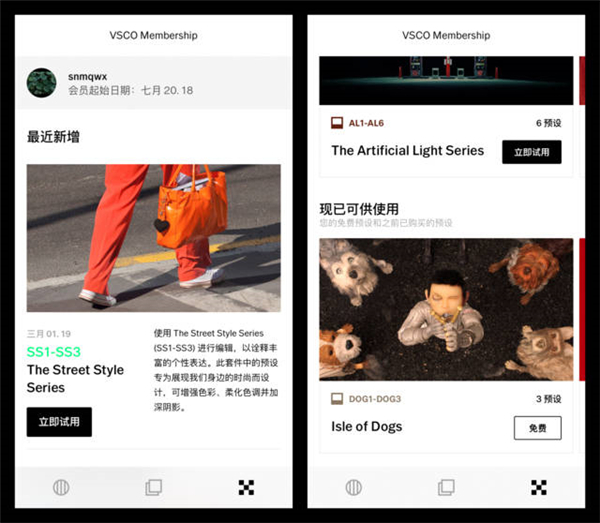
3、工作室页面
工作室页面是默认情况下打开的首页。点击顶部的「工作室」可以布局方式以及显示的图片类别进行调整。

在工作室页面里,长按图片进行预览,双击图片进入到详情页面,选中图片则可以进行其他操作。

VSCO提供了复制/粘贴编辑功能,可以将某个图片的编辑内容(裁剪、拉直、倾斜除外)直接复制到其他图片上。利用这个功能,我们可以快速完成同场景里一组照片的编辑工作。
4、相机页面
VSCO内建了一个非常完善的相机系统,你可以通过这个相机来拍摄 RAW 格式相片,以及对相机参数进行自定义调整。自定义调整包括:曝光、白平衡、对焦、ISO、快门速度等,在构图辅助方面,还提供了九宫格以及水平仪功能。
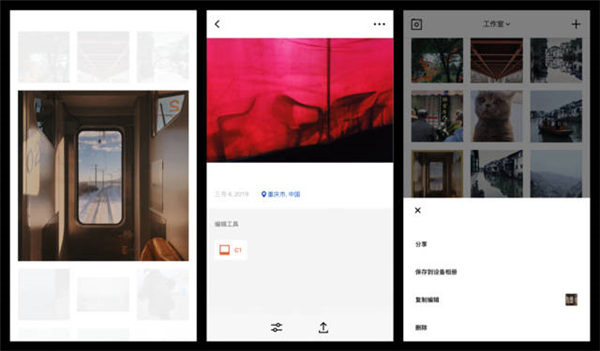
5、调整页面
调整页面是本文的重点,也是VSCO作为一款优秀摄影工具的核心所在,调整页面里分为四个主要功能:滤镜、工具、历史、整理。
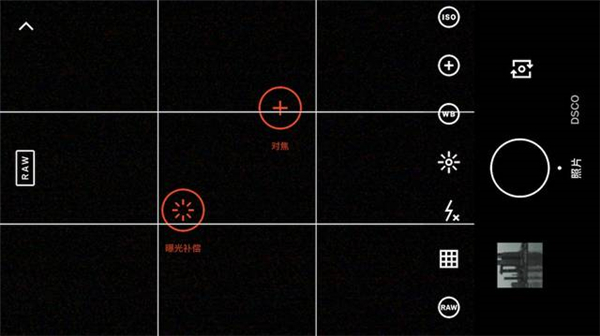
6、滤镜页面
滤镜页面是进入调整页面后默认显示的第一页。个人建议在平时使用时,也先进行滤镜挑选,随后再做一些细微调整。
在滤镜页面点击左下角滤镜按钮,可以选择滤镜的布局模式。此外,VSCO 提供了一个简单的默认分类,包括全部、收藏、最近、专题、暖、冷、活力、黑白等。这样的简单分类对我们使用会有一定帮助,但在上百个滤镜里,最重要的还是需要靠自己辨识和整理。
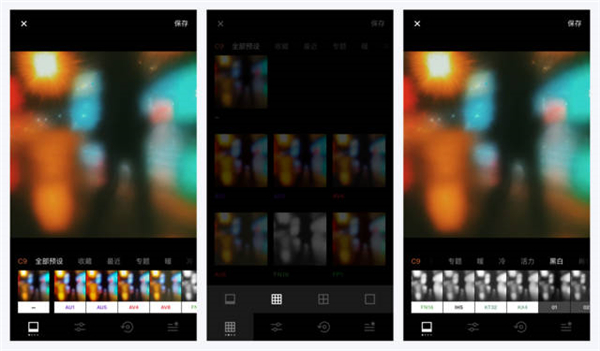
这是调整工具与历史操作页面,调整工具里提供了多个调整项。
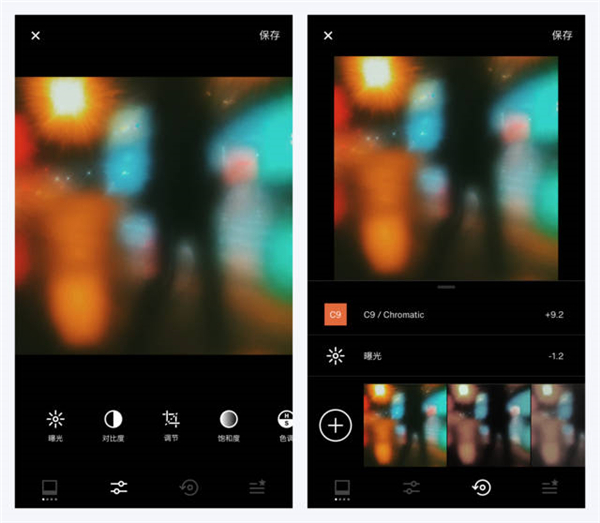
在历史操作页面里,你可以看到当前照片都进行了哪些更改
向左滑动调整项可以进行编辑或删除,长按调整项可以看到去掉当前调整项后的画面效果。如果你想查看整个照片调整前后的对比效果,在调整页面的任意页面里长按图片大图即可。
将调整项列表滑动到最后,你可以看到撤销以及全部清除选项,常驻在最底部的是配方,你可以将自己本次的编辑保存为一个配方,或是为当前图片使用之前保存好的配方。
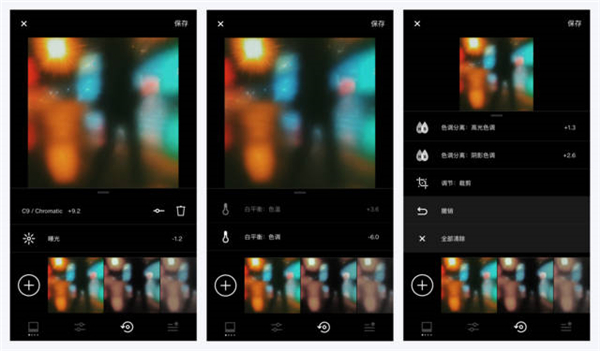
7、整理页面
用户在整理页面进行整理预设、工具和配方。
在预设项目里,你可以快速收藏自己喜欢的滤镜,以及调整收藏滤镜的排序,还可以隐藏掉自己不需要的滤镜。除此之外,在滤镜页面里长按某个滤镜也可以进行收藏。在工具和配方项目里,你还可以调整工具和配方的展示顺序,以及删除掉自己不需要的配方。
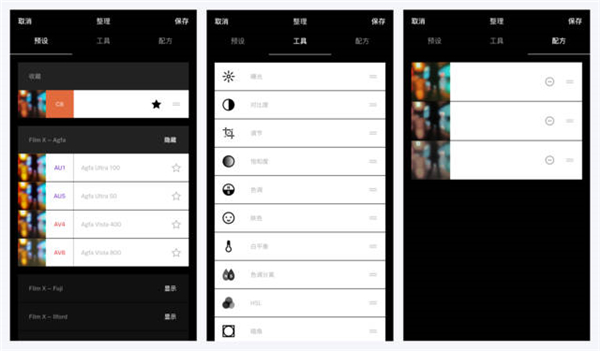
1、你可以查找、关注世界各地的摄影师,并发布自己拍摄的照片。此平台注重的是美丽的照片本身,而非社交互动,因此不提供粉丝、评论、赞等功能
2、跨设备选择你想同步和编辑的照片,简化你的工作流程。VSCO工具提供微调功能,帮助你修补照片,而非美化照片。你可以通过曝光、温度、对比度、裁剪、校正、渐变、晕影等工具来美化你的作品
3、图片从未如此令人惊艳。借助我们的创新处理技术,VSCO将在 Android 平台上为你呈现前所未有的精美图片
4、在应用内商店中浏览并购买各式各样的炫酷预设包。从生动的色彩到渐变的黑白,市面上最好的移动预设尽在这里
5、只需在编辑视图中按住图片,即可将原始图片与编辑后的图片进行对比
6、多种缩略图尺寸可供选择,为你打造量身订制的图片浏览体验
7、轻松查看你的图片数据,如位置、日期、使用的预设等信息
8、VSCO Journal包含丰富的原创内容,为你展示世界各地摄影师的风采
9、主打胶片风格,既可以通过将手机相册中的照片载入到vsco破解版中进行处理,也可以利用vsco破解版的拍摄功能直接进行拍摄。vsco破解版的拍摄界面依然延续了时下流行的简约操作方式,默认方式下vsco破解版会以通过触控进行对焦然后完成拍摄,这种最快捷的拍摄方式进行拍摄。虽然vsco破解版内置了1比1画幅辅助线,但是实际拍摄照片则依然以iPhone最原始的3比2画幅进行保存
10、支持高级相机模式,在拍摄界面设置中,可以通过开启构图辅助线、闪光灯开启、锁定白平衡等方式控制iPhone相机拍摄。在拍摄时,用户可以通过同时使用两只手指触控屏幕以实现对焦点和测光点独立操控,让照片获取准确的曝光,同时也弥补了手机原始相机软件在拍摄上的不足
11、拍摄完成的照片不会直接保存入手机的相册中,而是保存在vsco破解版软件自身的照片库中。当完成所有后期处理之后,可以再将照片保存在手机相册中。手机摄影的成功秘诀是“得滤镜者,得天下”,这一点已经从Instagram的成功得到了印证,而vsco破解版的秘诀当然是拟真的胶片风格
12、处理照片方法非常简单,操作流程总结起来只有三步:首先选择合适的胶片色彩滤镜,第二步则是对照片进行精确的色彩编辑,最后保存或分享处理完成的照片。在vsco破解版中除了默认的胶片色调外,还可以在菜单中选择Store,通过VSCO商店内购方式获得更多的胶片色彩风格。此外,VSCO Store也会不定期推出免费的胶片滤镜供用户下载。可以说,目前免费加内购的形式已经成为APP的首选,当然通过内购可以获得更好的体验,不购买也可以完成对照片处理
13、除了各种胶片颜色,vsco破解版也包含了照片处理必备色彩编辑工具,如对饱和度、对比度、阴影调整、高光调整、胶片颗粒、锐化等项的调整。单从这些工具便可以看出vsco破解版在照片处理上保持的专业态度,并非仅以模仿胶片色彩而吸引用户。vsco破解版很文艺,这是笔者使用完之后的第一感想,另外2.0版本的vsco破解版变成了免费软件(虽然有内购,但并不限制功能上的使用),功能也比上一代有了长足的进步,当然最吸引人的胶片色调进行了扩展,让软件的创意性更强
打开软件,在屏幕上向左滑动即可进入相册
选择要处理的照片,然后单击如图所示的按钮以进入滤镜界面
我们可以看到界面底部有很多滤镜,您可以通过滑动左下角的滤镜条来滑出更多效果。 单击以选择所需的效果。 选择后,如果您对亮度,亮度和对比度等参数不满意,则在底部有一个“倒三角”按钮,单击或向上滑动按钮。
您将看到四个按钮,第一个是滤镜,第二个是调整亮度,对比度,清晰度和其他参数属性,第三个是撤消,第四个是对比度。 然后点击第二个按钮
在此界面中可以调整许多参数。 调整完成后,仍然单击或向上滑动底部的倒三角形按钮,向上滑出工具切换栏,然后单击底部的“检查”以保存
仅单击复选标记进行保存仅在软件中,在相册中看不到,因此,如果将图片保存在相册中,则需要执行进一步的操作。 点击图片中的按钮
在菜单中选择保存到照相机卷
保存完成后,您可以在相册中看到已处理的图片!
更新到最新版本的 应用程序,以访问我们最新的预设、编辑工具和鼓舞人心的内容。
定期更新 -
感谢使用VSCO。我们会定期发布更新,改善您的使用体验。升级至最新的应用版本,以便访问最新的各类预设、编辑工具和启发您灵感的内容。
如果您遇到任何问题,或者需要进一步的协助。
感谢使用VSCO。我们会定期发布更新,改善您的使用体验。升级至最新的应用版本,以便访问最新的各类预设、编辑工具和启发您灵感的内容。
定期更新 -
感谢使用VSCO。我们会定期发布更新,改善您的使用体验。升级至最新的应用版本,以便访问最新的各类预设、编辑工具和启发您灵感的内容。
定期更新 -感谢使用VSCO。
我们会定期发布更新,改善您的使用体验。
升级至最新的应用版本,以便访问最新的各类预设、编辑工具和启发您灵感的内容。
-较小的错误修复和性能改进
-无法创建VSCO帐户?请记住不要使用任何特殊字符并使用字母和数字。如果您继续遇到创建帐户的问题,请发送电子邮件:support@vsco.co
感谢您与VSCO创建!我们经常发布更新以提高您的体验。更新到最新版本的VSCO,以便访问我们最新的预设,编辑工具和鼓舞人心的内容。
217更新说明
VSCO 工具提供微调功能,帮助你修补照片,而非美化照片。你可以通过曝光、温度、对比度、裁剪、校正、渐变、晕影等工具来美化你的作品。
图片从未如此令人惊艳。借助我们的创新处理技术,VSCO 将在 Android 平台上为你呈现前所未有的精美图片。
在应用内商店中浏览并购买各式各样的炫酷预设包。从生动的色彩到渐变的黑白,市面上最好的移动预设尽在这里。
只需在编辑视图中按住图片,即可将原始图片与编辑后的图片进行对比。
多种缩略图尺寸可供选择,为你打造量身订制的图片浏览体验。
轻松查看你的图片数据,如位置、日期、使用的预设等信息。
VSCO Journal 包含丰富的原创内容,为你展示世界各地摄影师的风采。
1、多个工作室布局选项、以三种不同的显示尺寸配置工作室布局
2、查找好友、搜索和查找您认识的人
3、修复了多个问题和错误
调滤镜好看的app
 Faceu激萌相机官方版v7.3.0最新版
Faceu激萌相机官方版v7.3.0最新版 影音图像 / 93.0M / 25-07-22下载
影音图像 / 93.0M / 25-07-22下载  网易云音乐app正版v9.4.20最新版
网易云音乐app正版v9.4.20最新版 音乐视频 / 230.0M / 25-11-26下载
音乐视频 / 230.0M / 25-11-26下载  快手极速版2025最新版v13.9.20.10718 安卓版
快手极速版2025最新版v13.9.20.10718 安卓版 音乐视频 / 87.6M / 25-10-29下载
音乐视频 / 87.6M / 25-10-29下载  美图秀秀免费无限制vip版v11.21.0 去广告免费版
美图秀秀免费无限制vip版v11.21.0 去广告免费版 音乐视频 / 194.1M / 25-10-11下载
音乐视频 / 194.1M / 25-10-11下载  爱奇艺app最新客户端v16.11.5 官方正版
爱奇艺app最新客户端v16.11.5 官方正版 音乐视频 / 116.0M / 25-11-27下载
音乐视频 / 116.0M / 25-11-27下载  抖音短视频app最新版v36.8.0 官方版
抖音短视频app最新版v36.8.0 官方版 音乐视频 / 319.0M / 25-11-25下载
音乐视频 / 319.0M / 25-11-25下载  快手2025最新版官方正版v13.10.40.45432 安卓版
快手2025最新版官方正版v13.10.40.45432 安卓版 音乐视频 / 147.9M / 25-11-27下载
音乐视频 / 147.9M / 25-11-27下载  美图秀秀手机官方版v11.26.0 安卓最新版
美图秀秀手机官方版v11.26.0 安卓最新版 音乐视频 / 237.4M / 25-11-28下载
音乐视频 / 237.4M / 25-11-28下载  中央广播电视总台云听app正版v7.6.6 最新版
中央广播电视总台云听app正版v7.6.6 最新版 音乐视频 / 101.1M / 25-10-25下载
音乐视频 / 101.1M / 25-10-25下载  美图Wink修图软件官方版v2.23.0手机版
美图Wink修图软件官方版v2.23.0手机版 音乐视频 / 84.1M / 25-11-20下载
音乐视频 / 84.1M / 25-11-20下载